Win8.1U盘安装教程(详细步骤让您快速在U盘上安装Win8.1系统)
![]() 游客
2024-05-22 14:40
273
游客
2024-05-22 14:40
273
随着技术的发展,越来越多的用户选择使用U盘来安装操作系统,因为这种方式更加方便和快捷。本文将为您详细介绍如何使用U盘进行Win8.1的安装,帮助您轻松完成系统的安装。
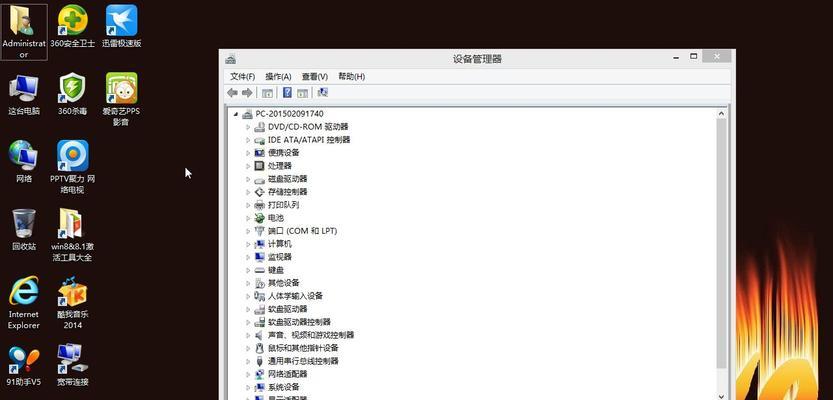
文章目录:
1.准备工作:选择合适的U盘和下载Win8.1镜像文件
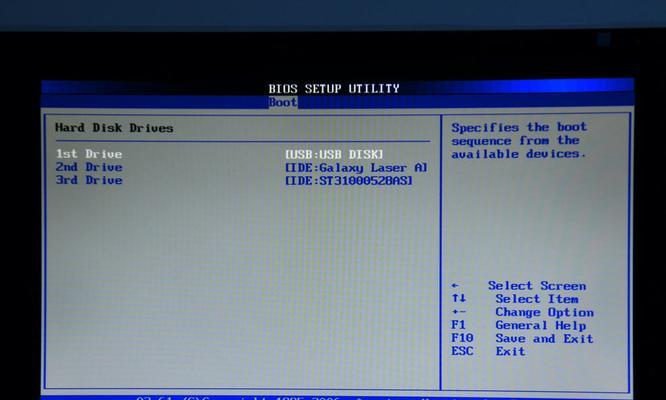
-选择容量大于8GB的高质量U盘
-在官方网站下载Win8.1镜像文件
2.格式化U盘:准备U盘以便进行系统安装
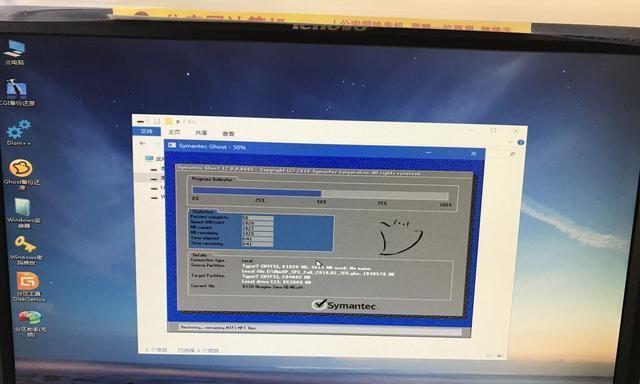
-连接U盘到计算机
-打开磁盘管理工具
-选择U盘进行格式化
3.创建启动盘:将Win8.1镜像文件写入U盘
-下载并安装WindowsUSB/DVDDownloadTool
-打开该软件,选择Win8.1镜像文件和U盘
-点击“开始复制”按钮,等待程序完成
4.设置BIOS:调整计算机启动顺序
-重启计算机,进入BIOS设置
-找到“启动顺序”或“BootOrder”选项
-将U盘排在硬盘之前
5.启动安装:从U盘启动计算机
-保存BIOS设置并重启计算机
-按照屏幕提示,选择从U盘启动计算机
6.选择语言和区域设置:设置Win8.1的显示语言和区域
-在安装界面上选择您想要的语言和地区
7.接受许可协议:同意Win8.1的使用许可协议
8.选择安装类型:选择您的安装方式
-如果想保留现有数据,请选择“升级”
-如果想清空磁盘并进行全新安装,请选择“自定义”
9.分区设置:为Win8.1系统创建分区
-如果选择“自定义”,可以调整和创建分区
-选择一个适当的磁盘进行安装
10.安装过程:等待系统完成安装
-系统会自动进行文件复制和安装过程
-这个过程可能需要一段时间,请耐心等待
11.设置账户:为Win8.1创建用户账户
-输入您的用户名和密码
12.完成安装:等待系统配置和最终设置
-系统将配置和初始化各项设置
-这个过程可能需要一些时间,请耐心等待
13.安装驱动程序:安装所需的硬件驱动程序
-下载并安装适用于您的硬件设备的最新驱动程序
14.更新系统:通过WindowsUpdate更新系统
-打开WindowsUpdate设置
-检查并安装可用的更新
15.完成:您现在可以尽情享受全新的Win8.1系统了!
-恭喜您成功安装Win8.1系统
-探索新功能和个性化选项,为您的计算机定制一个独特的体验
通过本文的详细步骤,您可以轻松地使用U盘安装Win8.1系统。请按照教程中的步骤操作,并根据您的需求进行个性化设置。祝您安装顺利,享受全新的操作系统带来的便利和愉悦!
转载请注明来自扬名科技,本文标题:《Win8.1U盘安装教程(详细步骤让您快速在U盘上安装Win8.1系统)》
标签:盘安装教程
- 最近发表
-
- 探究电脑显示COMS信息错误的原因及解决方法(解析COMS信息错误,保障电脑正常运行)
- 网课电脑书写格式错误的原因与解决方法(探究学生在网课中常见的书写格式错误及如何有效纠正)
- 免费安装Win7系统(从下载到安装,快速掌握Win7系统的安装技巧)
- Linux系统中如何使用U盘进行启动安装(详解Linux系统下U盘启动安装的步骤和注意事项)
- 电脑拨号连接错误734的解决方法(如何应对电脑拨号连接错误734并恢复网络连接)
- 深度技术GhostWin7教程(详解深度技术GhostWin7安装步骤,让你的电脑焕发新生)
- 电脑无法破解密码错误的原因和解决方法(密码保护的重要性和密码破解的技术限制)
- 详细教程(一步步教你安装联想XP操作系统,无需繁琐的操作和专业知识)
- 电脑自动开机口令错误的原因及解决方法(自动开机密码错误的排查和解决方案)
- 外星人安装Win8系统教程(从零开始,轻松上手Win8系统安装)
- 标签列表
- 友情链接
-

